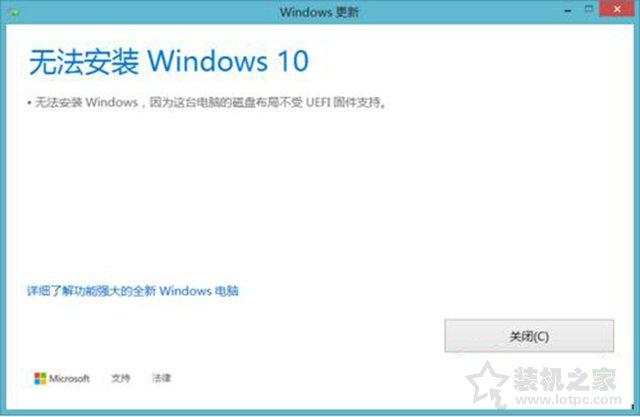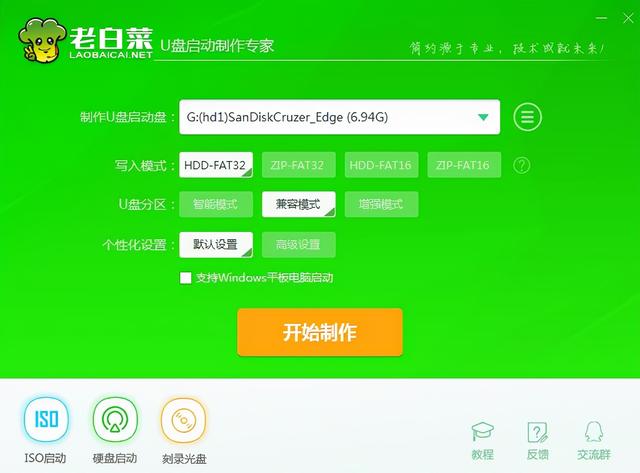不需要宽带,手机+路由器+电脑组合上网
现在我们的工作和生活中很难离开网络,网络和我们息息相关,已经成为生活中不可缺少的一部分。
相信大家平时偶尔会遇到这样的事情,突然有一天家里的宽带罢工了,短时间内也很难修理好,但是这个时候我们急需要用电脑来处理一些工作。
电脑连不上网,该怎么办呢? 用手机热点连接电脑上网应该是一种比较好的方法。下面我就给大家介绍怎么用手机热点连接电脑上网。
首先要选择一部流量套餐足够大,性能相对较好的手机,然后在这部手机上开启无线热点功能。 手机开启无线热点以后,此时这部手机的角色就相当于“光猫+无线路由器”。
第一种情况:自家的电脑上面自带无线网卡,那么就可以不用无线路由器。 直接用电脑上的无线网卡扫描无线wifi,当扫描到刚刚自己设置的无线wifi热点名称时,点击连接输入密码,连接成功后即可上网。
第二种情况:如果电脑上没有无线网卡,那么就需要一个无线路由器。手机开启无线热点可以实现无线连接上网,但没有网线接口,不能直接和电脑有线连接。所以需要用无线路由器无线桥接或无线中继到手机热点,然后再用网线把无线路由器和电脑相连实现上网。
具体操作步骤
1、打开手机,手势下滑到菜单栏页面,打开折叠的选项找到手机热点按钮,长按热点按钮进入热点设置界面。 如果按上面的方法无法找到手机热点按钮,那么就按下面的方法操作一定可以找到, 打开手机里面的 设置 –>无线和网络 –>移动网络共享 –>便携式WLAN热点 –>进入热点设置界面。
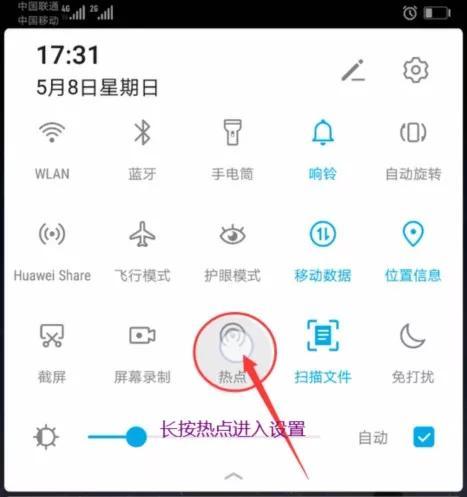
长按热点图标可进入设置
进入便携式WLAN热点页面
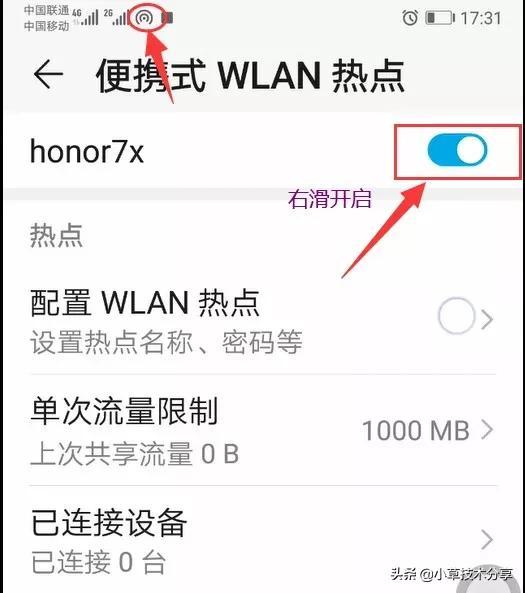
开启便携式WLAN热点
进入热点设置界面后就可以进行开启热点,热点网络名称和密码设置。
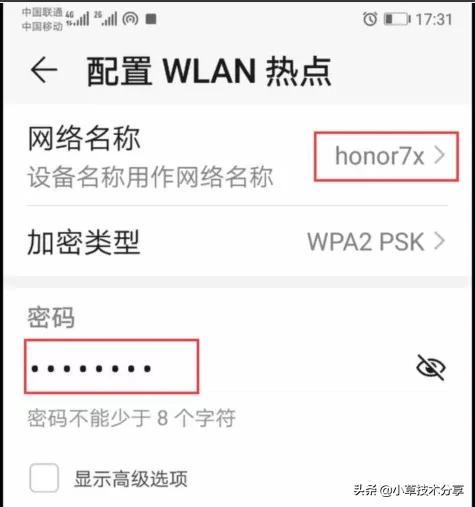
配置手机热点名称和密码后点保存
里面还有一项单次流量限制可不要忘记设置,这里特别给大家提醒一定要设置,电脑上网流量的消耗要远远大于手机上网,除非你的手机流量不限。
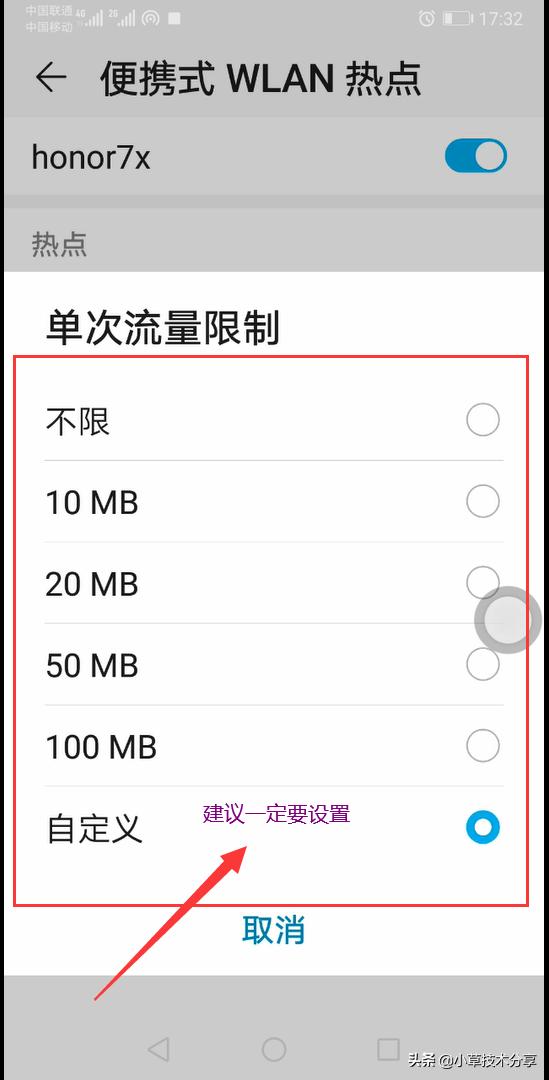
设置单次流量限制
单次流量限制设置后,当共享流量达到设置值时,手机会自动关闭共享开关,如果还需要上网重新开启就行。设置好以后记住热点名称和密码就行了,以后得用到。
2、无线路由器的设置,通过电脑或手机都能对路由器进行管理。如果用电脑和无线路由器连接,就需要一根网线,一头插到路由器的任何一个lan 接口都行,但不能插到wan口。如果用手机对路由器设置就需要用另一部手机才行,不能用开启无线热点的那部手机。
电脑设置路由器的方法:
电脑和路由器连接后,打开电脑在浏览器中输入路由器的管理地址(一般是192.168.1.1或192.168.0.1或别的,具体地址可以看路由器背面,上面标记的有),然后输入密码进入设置界面。
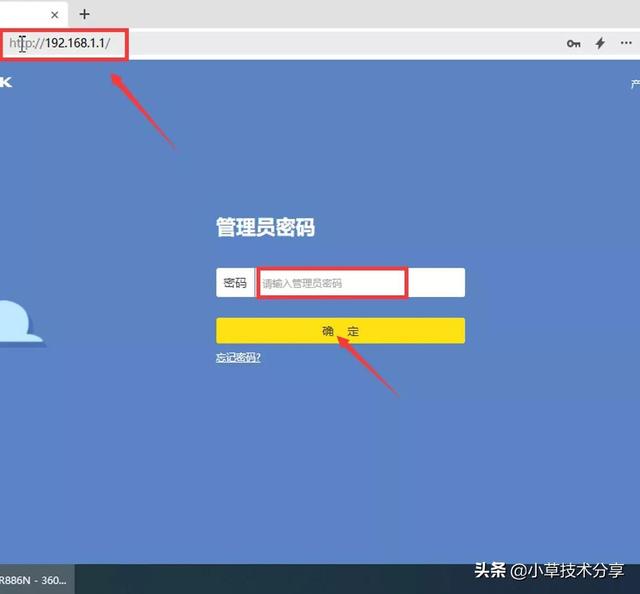
路由器登录界面
如果以前设的密码忘记或通过上面地址根本打不开,就需要把路由器恢复出厂设置。 路由器复位键有两种类型:Reset按钮和Reset小孔。如下图所示:
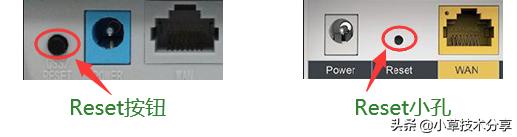
路由器复位键的两种样式
Reset按钮和小孔的复位方法相同,都需在通电状态下,按住Reset键8钞左右系统状态指示灯快闪3下后,再松开Reset键。(Reset小孔要使用回形针、牙签、笔尖等尖状物按住)
3、对路由器无线桥接或无线中继设置。 进入路由器管理页面后,先打开路由设置找到DHCP服务器后关闭。
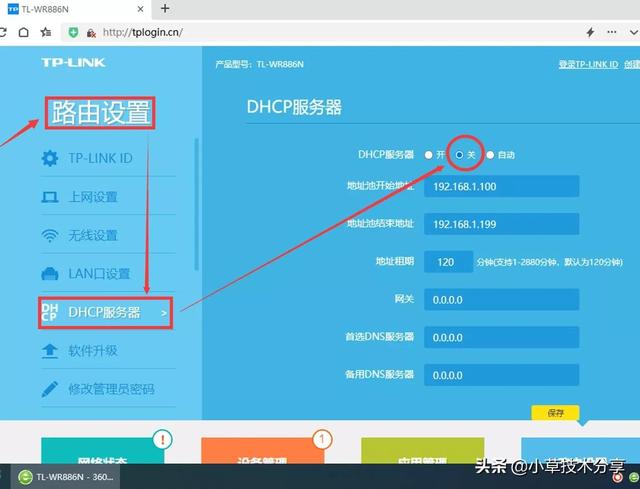
关闭DHCP服务器
再到应用管理里面找到无线桥接,然后点击进入。
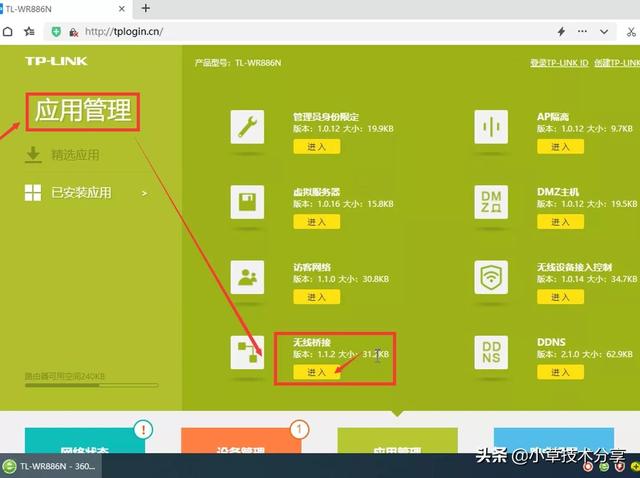
无线桥接所在界面
进入无线桥接页面后,再点后面的开始设置按钮。
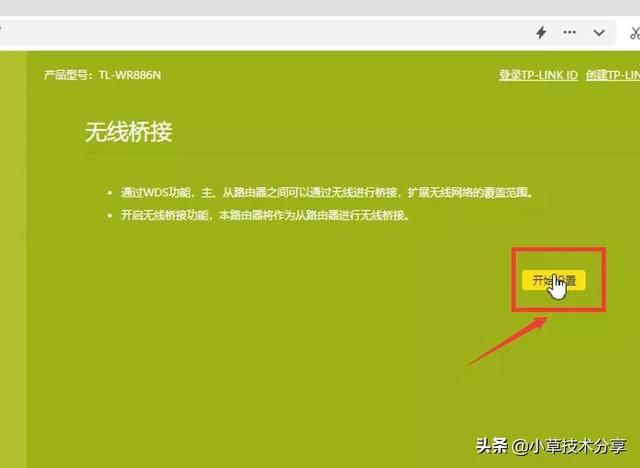
无线桥接开始设置
这时路由器会提示你LAN口设置要改为自动获取,如果你没有改过,是默认的自动获取不会提示。按照系统提示操作,让你同意的你要点击同意,然后路由器会进入搜索状态,搜索附近可连接的无线wifi。
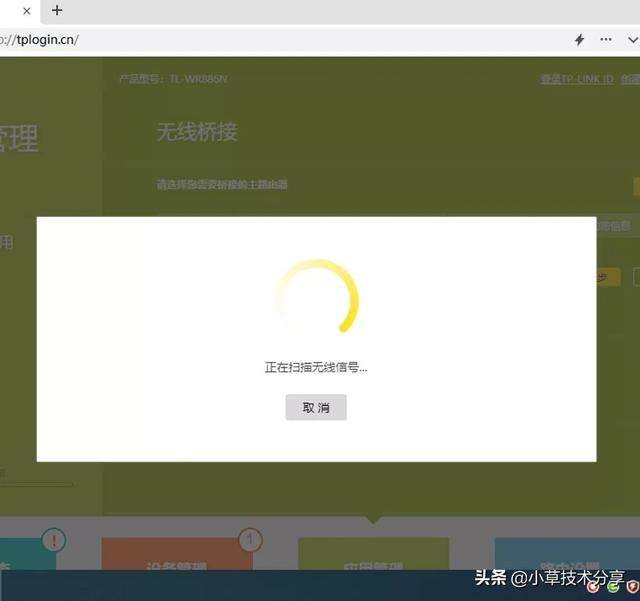
路由器搜索附近WIFI界面
搜索出来后选择你设的手机热点名称,输入密码进行连接。连接成功以后如果路由器ip地址被修改,会自动弹出新ip地址。
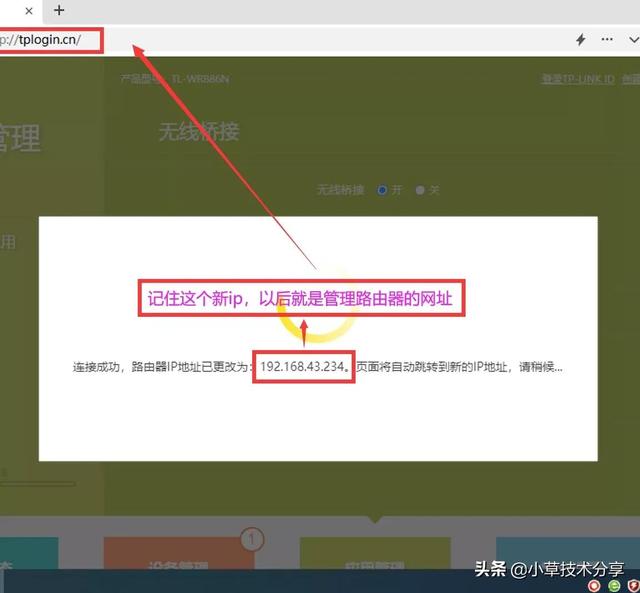
弹出新IP地址界面
接着路由器自动重启,会自动用新IP地址进入路由器登陆页面,重新输入密码登录就行。
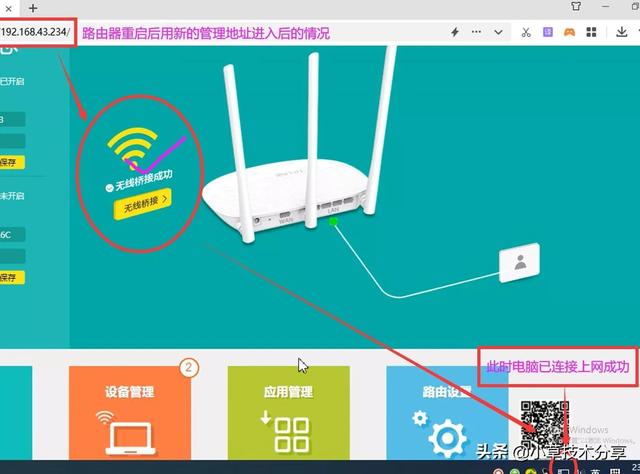
路由器重启后,显示无线桥接成功
新的IP地址要记一下,以后就要用这个新ip地址进入管理路由器,重启路由器后电脑就可以上网了。
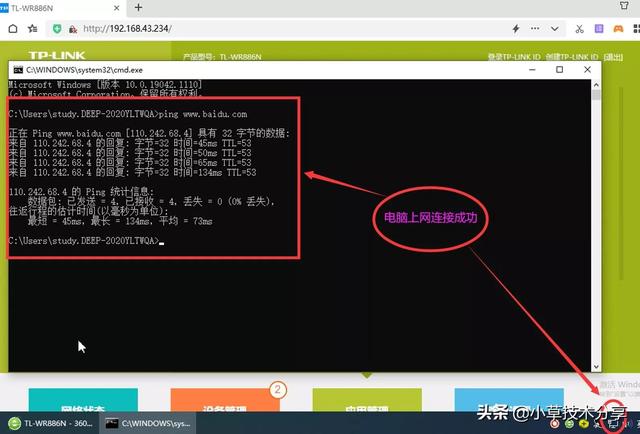
电脑已连接路由器上网成功
还有一种情况也很常见,无线桥接时正常是自动搜索附近可连接的无线wifi,但是有时显示一直在搜索就是搜索不到,这估计和信号的强弱或路由器的性能有关。
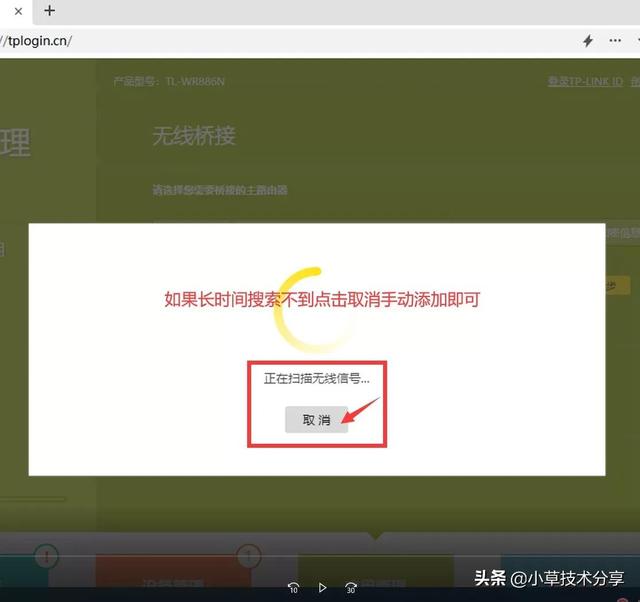
长时间扫描不到无线wifi,请点击取消手动添加
遇到这种情况时可点击取消无线搜索,点击手动添加主路由器,然后输入主路由器无线名称 和 无线密码点下一步就行。
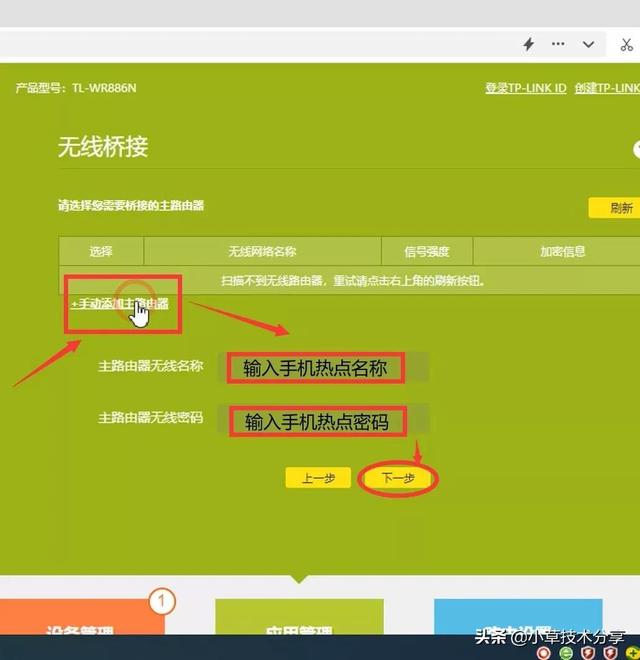
手动添加手机热点界面
主路由器的无线名称 和 密码 就是手机无线wifi热点的名称和密码。
手机设置路由器的方法:
如果用手机对路由器设置就需要用另一部手机才行,不能用开启无线热点的那部手机。
打开手机,手势下滑到菜单栏页面,打开折叠的选项找到WLAN按钮,长按WLAN按钮进入WLAN设置界面。
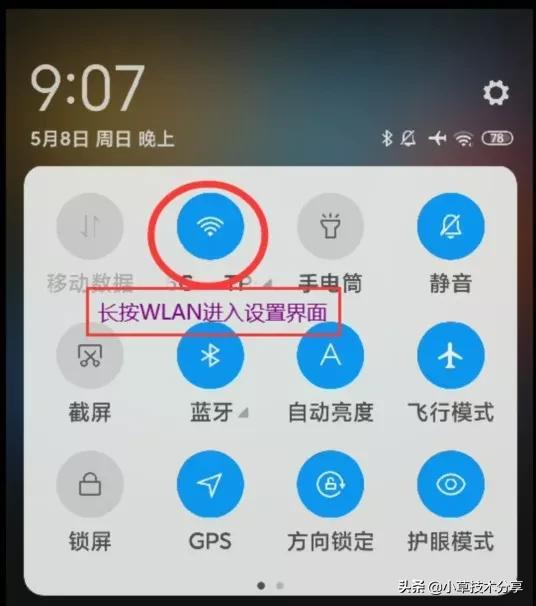
打开手机,连接路由器wifi
找到要设置的那个无线路由器的无线wifi名称,然后输入密码连接。
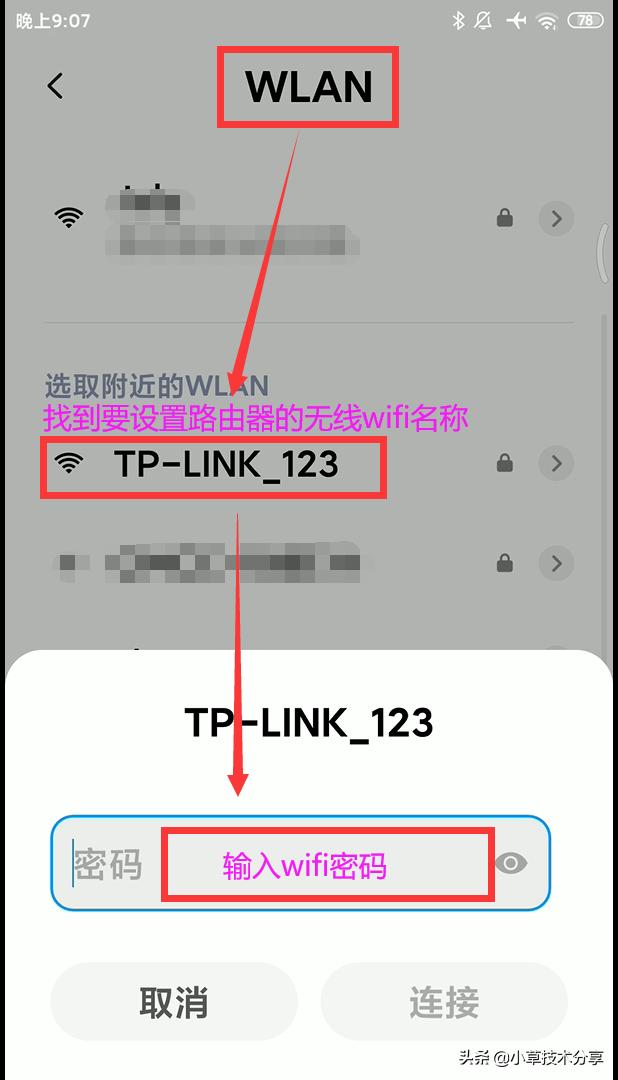
找到路由器wifi名称后输入密码连接
连接成功后若出现下面的提示,请点保持连接。
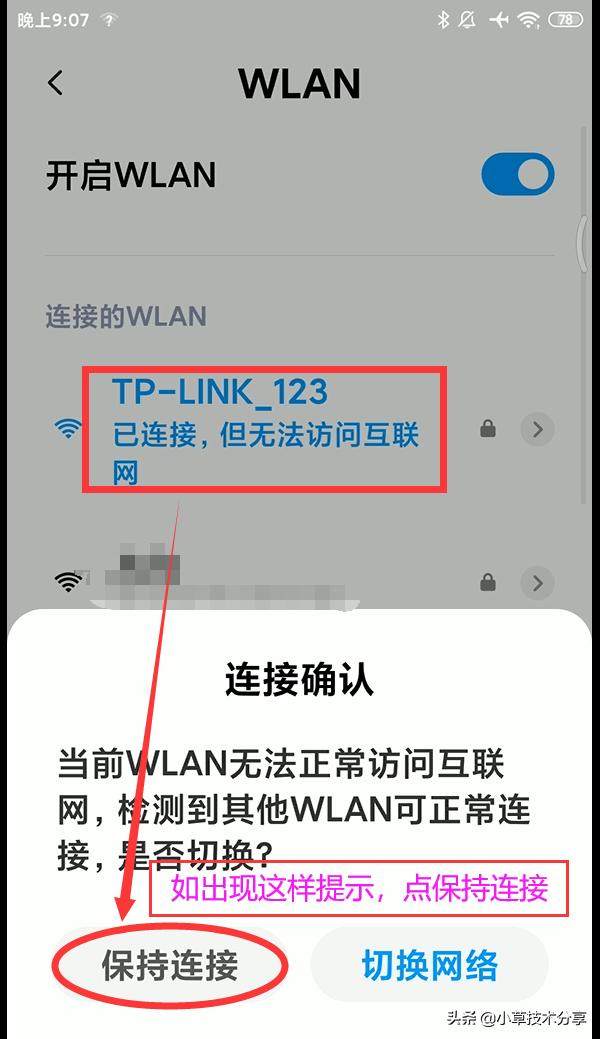
然后在手机上打开浏览器在地址栏输入要设置的那个路由器地址,输入密码进入就可对路由器进行管理设置。
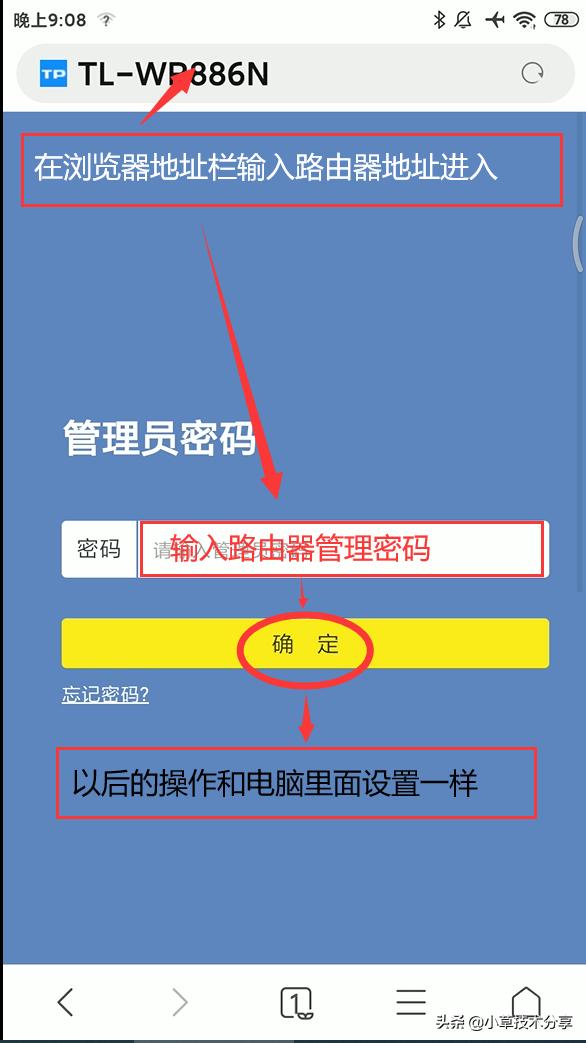
手机路由器登录界面
登录成功以后,具体路由器的设置和上面用电脑里面设置是一样的。
以上是小编总结的几种方法,希望对您有所帮助,感谢您的关注!